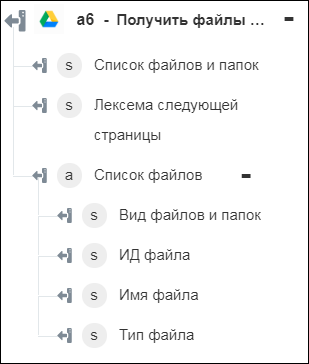Получить файлы и папки
Используйте действие Получить файлы и папки, чтобы загрузить файлы и папки из Диска Google.
Выполните следующие шаги, чтобы использовать действие Получить файлы и папки в рабочем процессе:
1. Перетащите действие Получить файлы и папки из списка соединителя Диск Google на канву, наведите указатель на это действие и щелкните значок  или дважды щелкните действие. Откроется окно "Получить файлы и папки".
или дважды щелкните действие. Откроется окно "Получить файлы и папки".
2. При необходимости измените поле Метка. По умолчанию наименование метки совпадает с наименованием действия.
3. Дополнительные сведения о добавлении типа соединителя "Диск Google" см. в разделе Поддерживаемые типы соединителей Диск Google.
Если тип соединителя был добавлен ранее, выберите подходящий Тип соединителя и в поле Наименование соединителя выберите соединитель.
4. Щелкните Тестировать, чтобы проверить соединитель.
5. Щелкните Сопоставить соединитель, чтобы выполнить действие с помощью соединителя, отличного от используемого для заполнения полей ввода. В поле Соединитель времени выполнения укажите действительное наименование соединителя "Диск Google". Дополнительные сведения о команде Сопоставить соединитель см. в разделе Использование сопоставления соединителя.
6. Щелкните Показать дополнительные поля.
7. В списке Источник выберите надлежащую опцию для перечисления файлов в соответствии с их источником.
8. В поле Упорядочить по укажите разделенный запятыми список ключей сортировки. Допустимыми ключами являются createdTime, folder, modifiedByMeTime, modifiedTime, name, quotaBytesUsed, recency, sharedWithMeTime, starred и viewedByMeTime. По умолчанию каждый ключ сортируется в порядке возрастания. Однако можно использовать модификатор desc для сортировки по убыванию. Например, folder,modifiedTime desc,name.
Для пользователей с приблизительно миллионом файлов запрошенный порядок сортировки игнорируется. Это ограничение Диска Google.
9. В поле Размер страницы укажите максимальное число файлов между 1 и 1000, возвращаемых на страницу. По умолчанию задано значение 100.
10. В поле Запрос с фильтром укажите запрос, чтобы фильтровать результаты для файлов. Например, name='Sample', mimeType='application/vnd.google-apps.document. Дополнительные сведения см. в документе Google Drive: Search Supported Syntax (Диск Google: поддерживаемый синтаксис поиска) (на английском языке).
11. В поле Лексема страницы сопоставьте выходное значение nextPageToken предыдущего ответа, чтобы указать лексему для продолжения предыдущего запроса на следующей странице.
12. Нажмите кнопку Готово.
Схема вывода